[Hướng Dẫn] Cài đặt máy in Canon MF 229dw, 249dw cho Windows – USB – Network (RJ45) – Wireless (không dây)
Hướng dẫn cài đặt máy in Canon MF 229dw, 249dw cho Windows – USB – Wireless
Xem thêm : Hướng dẫn liên kết wifi cho máy in và những thiết bị khác đơn thuần nhất Canon MF 229 dw hoàn toàn có thể thực thi được những tính năng sau :
In & Scan từ kết nối USB, Network (RJ45) và Wireless (không dây)
Scan trực tiếp từ Canon 229dw về máy tính, điện thoại, máy tính bảng Android, iOS khi kết nối Network (RJ45) và Wireless (không dây)
Gửi fax từ máy tính khi kết nối Network (RJ45) và Wireless (không dây)
Click vào đây để tải driver mới nhất cho máy in Canon MF 229 dw tại Website Minh Khang ( Canon )
Lưu ý: Tải và cài đặt driver UFR II, không dùng PCL
Giải nén tập tin vừa tải về
Bạn đang đọc: [Hướng Dẫn] Cài đặt máy in Canon MF 229dw, 249dw cho Windows – USB – Network (RJ45) – Wireless (không dây)
Double click vào tập tin vừa tải về, chương trình sẽ tự giải nén ra thư mục cùng tên với tập tin vừa tải về
Nếu bạn dùng dây USB, hãy tắt máy in trước khi cài đặt.
Mở thư mục chứa Driver máy Canon MF 229 dw. ( trong thư mục giải nén mới tải về lúcc nãy )
Hệ điều hành 32bit: [uk_eng] hoặc [us_eng] >> [32bit]
Hệ điều hành 64bit: [uk_eng] hoặc [us_eng] >> [64bit]
Double click vào file “Setup.exe”
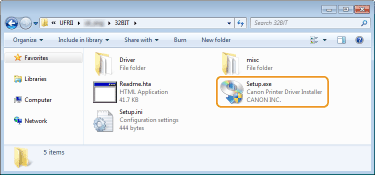
Click [Next]
Chọn [Yes] để đồng ý với các điều khoản trong License Agreement
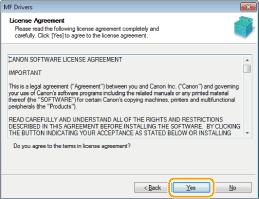
Cài đặt Canon MF 229dw thông qua USB.
Chọn [USB Connection], và click [Next]
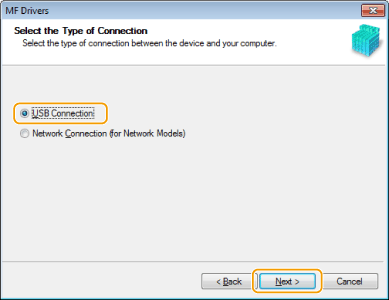
Chương trình mở màn cài đặt Canon MF 229 dw vào máy tính
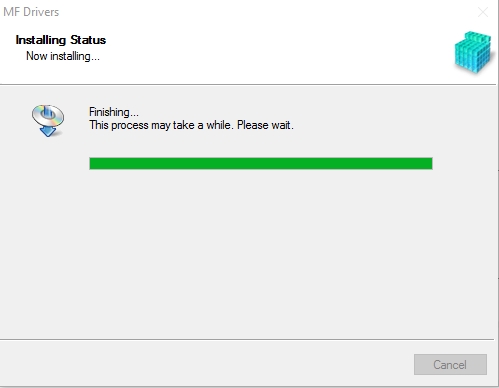
Chương trình báo cài đặt xong, click [Exit] để đóng hộp thoại lại.
Cắm dây nối USB giữa máy tính và Canon MF 229dw (kèm theo máy)
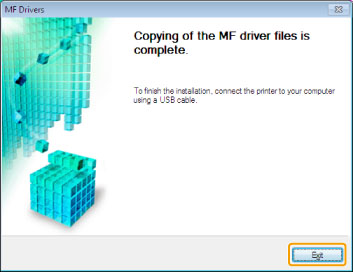
Chưa cần Restart nếu bạn muốn cài tính năng Scan trực tiếp từ máy Canon MF 229dw về máy tính
Cài đặt Canon MF 229dw qua mạng Lan có dây (wire lan) và không dây (wireless).
Chọn [Network Connection (for Network Models)], và click [Next]
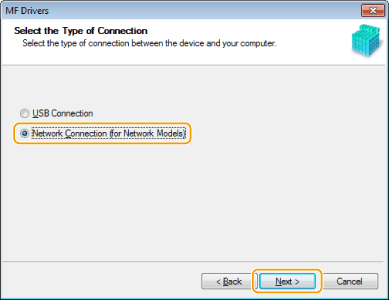
Nếu cửa sổ thông báo sau xuất hiện, và click [Yes]
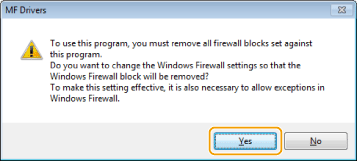
Cửa sổ này không xuất hiện trên các phiên bản Windows Server
Chương trình sẽ tự động dò tìm Canon MF 229dw trong [Select Device]
Chọn máy Canon MF 229dw và click [Next]
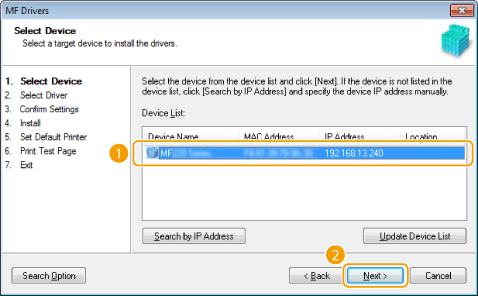
Nếu máy Canon MF 229dw không xuất hiện trong [Device List]
Kiểm tra tuần tự những bước sau :
- 1 – Máy tính và thiết bị có liên kết chung subnet mạng ?
- 2 – Thiết bị đã bật chưa ?
- 3 – IP thiết lập đúng chưa ?
- 4 – Bạn thử tắt ứng dụng bảo mật thông tin chưa ?
-
5- Click [Update Device List]
Nếu đã làm những bước trên mà không thấy thiết bị xuất hiện trong [Device List]
-
1- Click [Manual Search by IP Address]
-
2- Nhập địa chỉ IP của thiết bị
-
3- Click [OK]
Cách thiết lập IP cho Canon iR 2002N
- 1 – Nhấn nút có hình tượng dấu ( * ) trên bàn điểu khiển Canon 2002N
-
2- Chọn [System Management Settings]
-
3- User ID và mật khẩu mặc định: 7654321
-
4- Chọn [Network Settings]
-
5- Chọn [TCP/IP Settings]
-
6- Chọn [IPv4 Settings]
-
7- Chọn [IP Address Settings]
-
8- Chuyển [Auto Acquire] sang OFF
-
Lúc này [Manually Acquire] sẽ sáng lên, bạn vào đây để cấu hình IP
Chọn chức năng muốn cài đặt trong [Select Driver] và click [Next]
Nếu cài đặt dạng Print Server, tick vào Canon Driver Information Assist Service
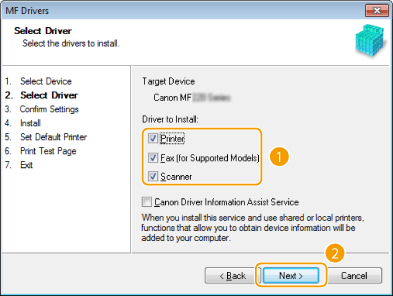
Chọn loại driver máy in muốn cài đặt trong [Select Driver] và click [Next]
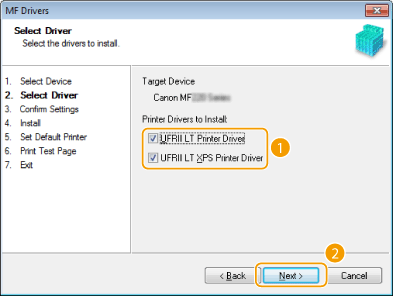
Đặt tên cho máy in nếu cần thiết hoặc để yên trong [Confirm Settings] và click [Next]
Chọn [Use as Shared Printer] nếu bạn muốn đây là máy in chia sẻ cho toàn phộng sử dụng. Máy bạn sẽ đóng vai trộ làm máy chủ (chỉ hữu dụng đối với kết nối USB hoặc máy tính muốn kết nối không có cổng Network RJ45)
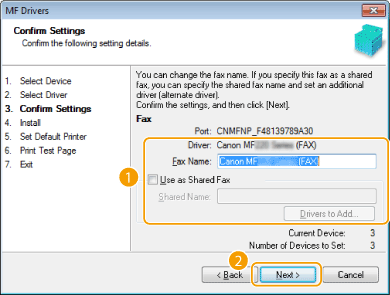
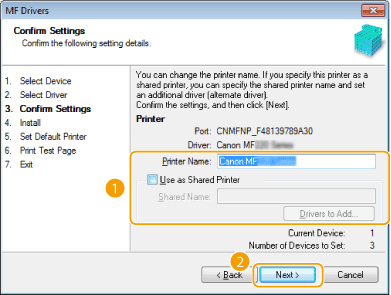
Xác nhận lại thông tin cài đặt tại [Confirm Settings] và click [Start] để bắt đầu quá trình cài đặt các driver đã chọn
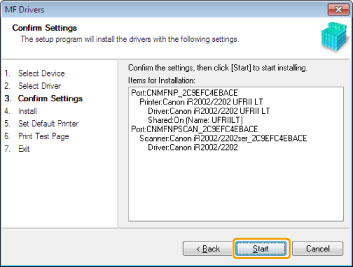
Chọn máy in làm mặc định mỗi khi bạn phát lệnh in trong [Set Default Printer] và click [Next] để qua bước kế tiếp
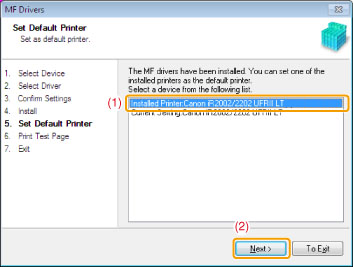
Tick chọn để in thử tại [Print Test Page] để biết quá trình cài đặt đã thành công và click [Next] để qua bước kế tiếp
Nếu máy Canon MF 229dw nhận lệnh và in trang test tức là bạn đã cài đặt thành công.
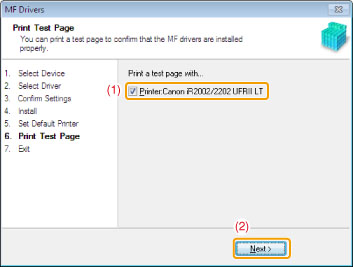
Click [Exit] để kết thúc quá trình cài đặt driver cho Canon MF 229dw
Chưa cần Restart nếu bạn muốn cài tính năng Scan trực tiếp từ máy Canon MF 229dw về máy tính
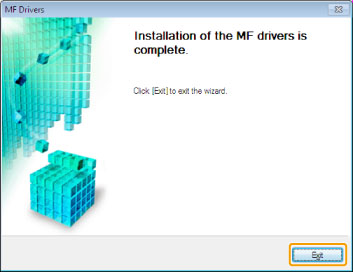
Kế tiếp chương trình sẽ cài đặt MF ToolBox, click [Start] để bắt đầu cài đặt và click [Start] sau khi cài đặt xong.
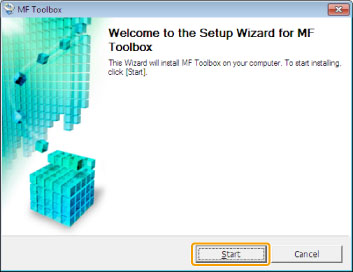
MF ToolBox là phần mềm dùng để thực hiện tính năng Scan trực tiếp từ Máy Canon MF 229dw về máy tính. Nếu máy tính không cài phần mềm này, Canon MF 229dw sẽ không thấy được máy tính và không thực hiện tính năng scan trực tiếp được.
Bạn phải Restart máy tính thì MF ToolBox mới hoạt động được.
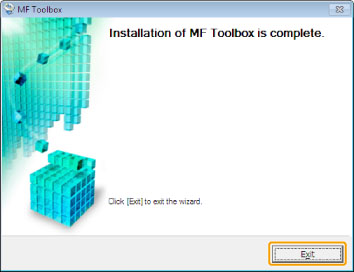
Nếu chương trình cài đặt không chạy, coi lại kết nối USB hoặc kết nối mạng.
Nếu cài đặt thành công, bạn sẽ thấy Máy Canon MF 229dw xuất hiện trong mục Printer của Control Panel
Mở mục này bằng cách bấm kết hợp phím [Windows + R] >> [control printers] >> [Enter]
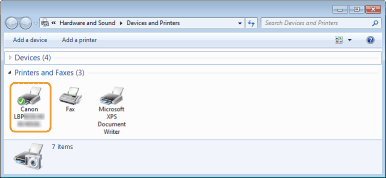
Cách gửi Fax từ máy tính sau khi đã cài đặt driver xong .
Bạn thực hiện thao tác phát lệnh in như bình thường.
Chọn tên máy in có (FAX) ở cuối.

Nếu bạn chưa cấu hình số điện thoại gửi Fax, lúc này chương trình sẽ hướng dẫn bạn cấu hình.
Source: https://dichvubachkhoa.vn
Category : Dịch Vụ Lắp Đặt














